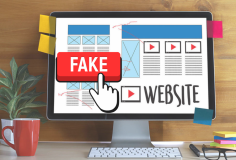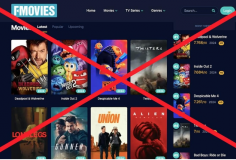Hướng dẫn sử dụng Lark để họp trực tuyến
Bên cạnh họp trực tuyến qua video call, Lark có đủ những tính năng cho làm việc qua mạng theo nhóm như chat nhóm, chỉnh sửa văn bản chung, thiết lập lịch hẹn chung.
Một trong những ứng dụng đang được miễn phí mà mọi người có thể trải nghiệm khi cần làm việc từ xa theo nhóm và họp video trực tuyến, đó là Lark.
Lark có đủ những tính năng cho làm việc qua mạng theo nhóm như chat nhóm, chỉnh sửa văn bản chung, thiết lập lịch hẹn chung...
Nếu cần hãy xem hướng dẫn đăng ký Lark miễn phí và cách sử dụng Lark cơ bản.
Hướng dẫn đăng ký Lark miễn phí hiện nay
Để đăng ký tài khoản Lark, chúng ta truy cập địa chỉ larksuite.com, và bấm nút "Get started" (Bắt đầu). Sau đó chúng ta nhập địa chỉ email (hoặc số điện thoại) để lấy mã xac nhận...
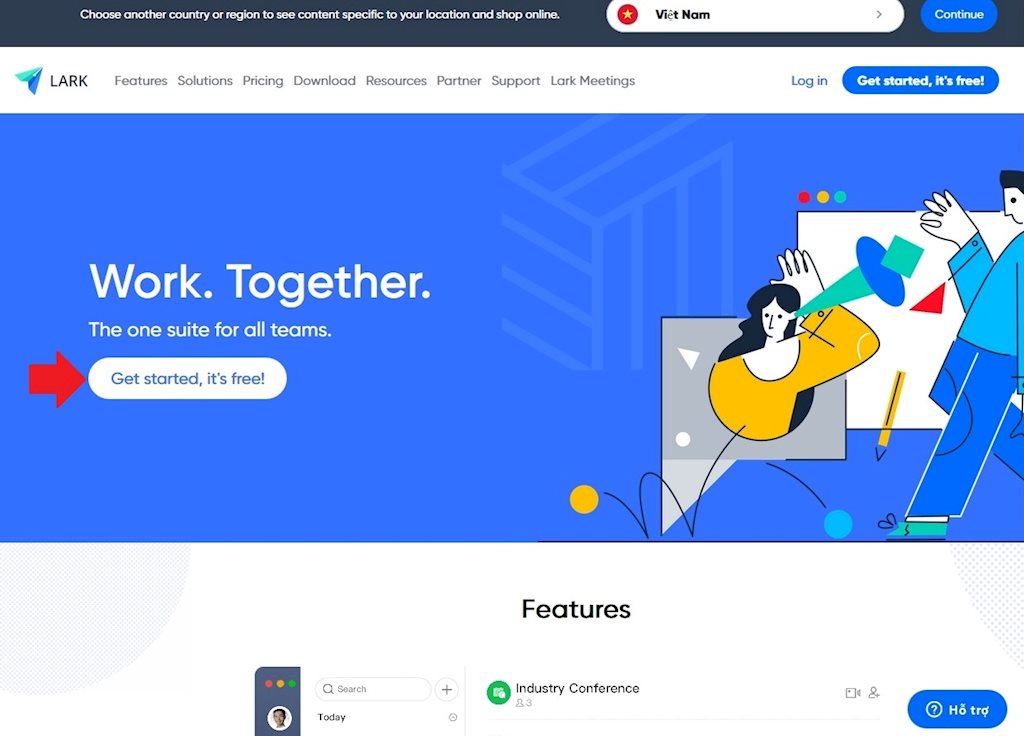
Để đăng ký tài khoản Lark, chúng ta truy cập địa chỉ larksuite.com, và bấm nút "Get started" (Bắt đầu).
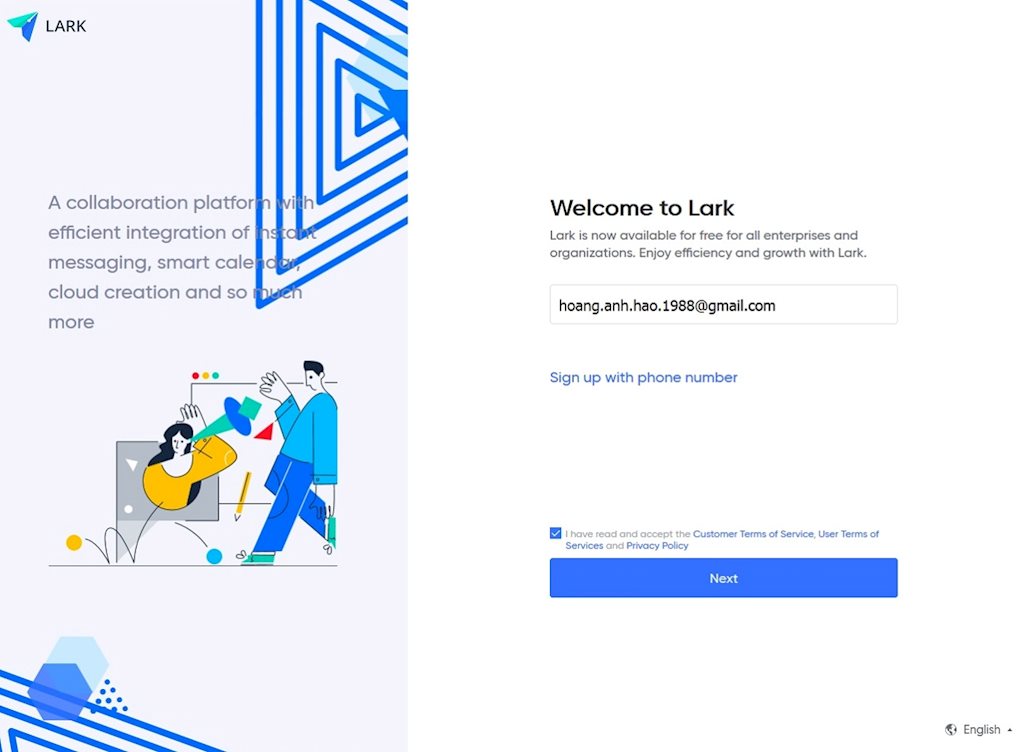
|
Sau đó chúng ta nhập địa chỉ email (hoặc số điện thoại) để lấy mã xác nhận |
Sau đó chúng ta thiết lập các thông tin cơ bản của tài khoản như tên hiển thị, và bắt đầu khởi tạo nhóm hoặc gia nhập nhóm.
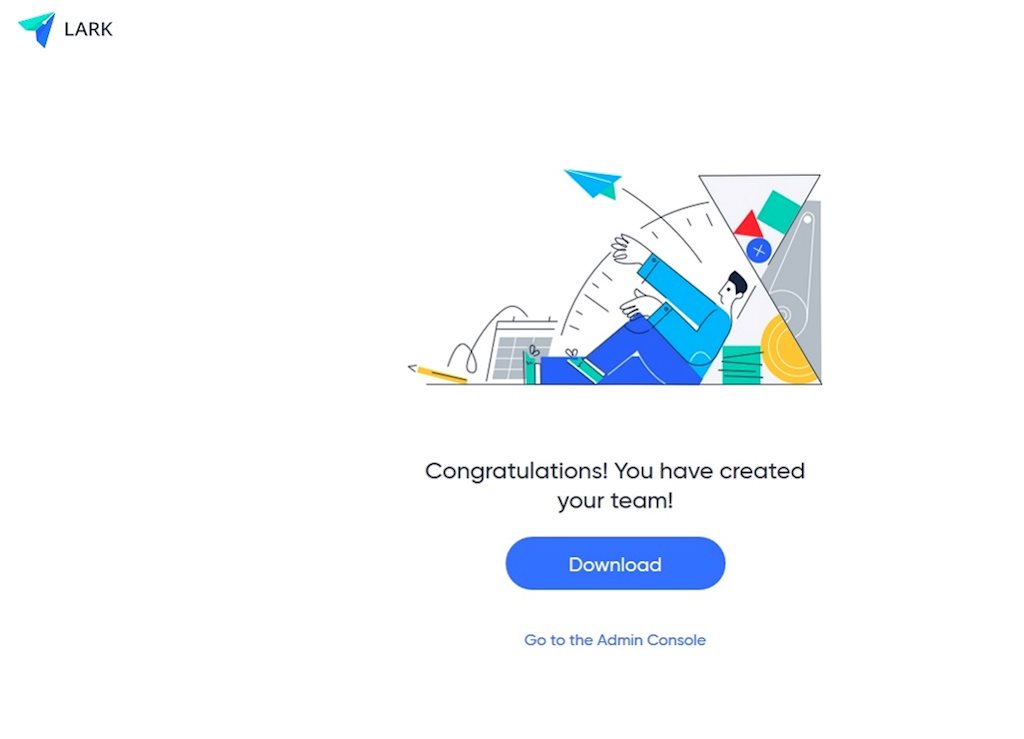
Sau các bước trên chúng ta có thể tải phần mềm về máy (nút Download) hoặc vào bảng điều hành của admin (Go to the Admin Console).
Hướng dẫn họp trực tuyến trên Lark
Bạn có thể trải nghiệm dần các chức năng của Lark, bắt đầu từ việc thêm người vào nhóm. Bạn có thể bắt đầu video call trong phòng chat, với biểu tượng máy quay trên góc phải.
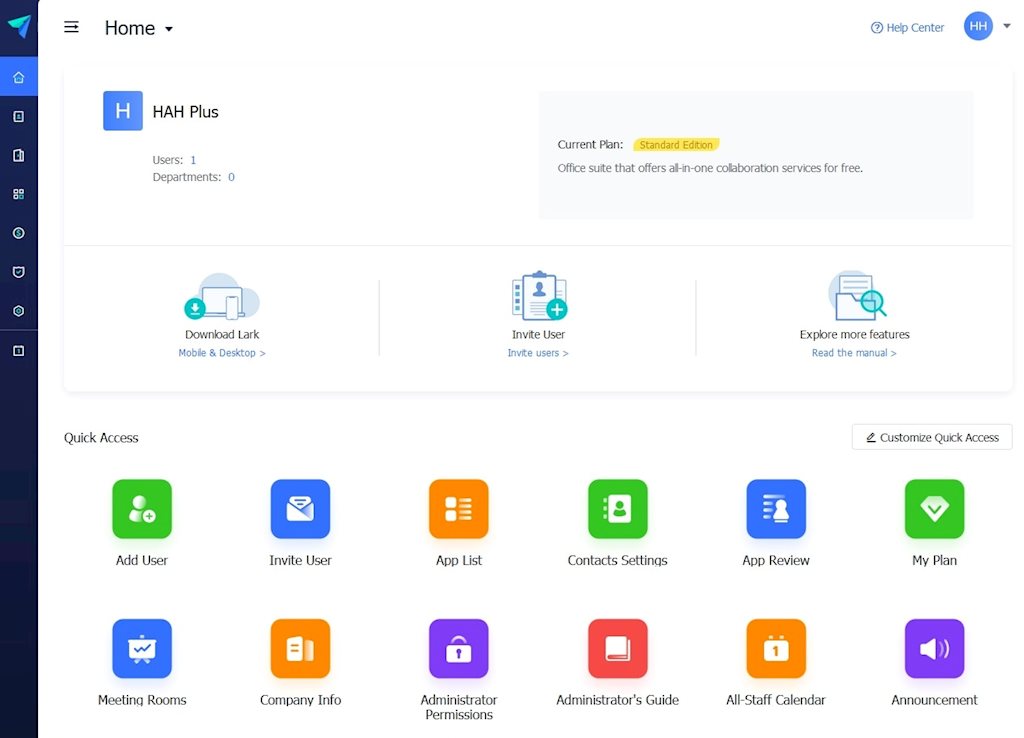
Bạn có thể trải nghiệm dần các chức năng của Lark, bắt đầu từ việc thêm người vào nhóm.
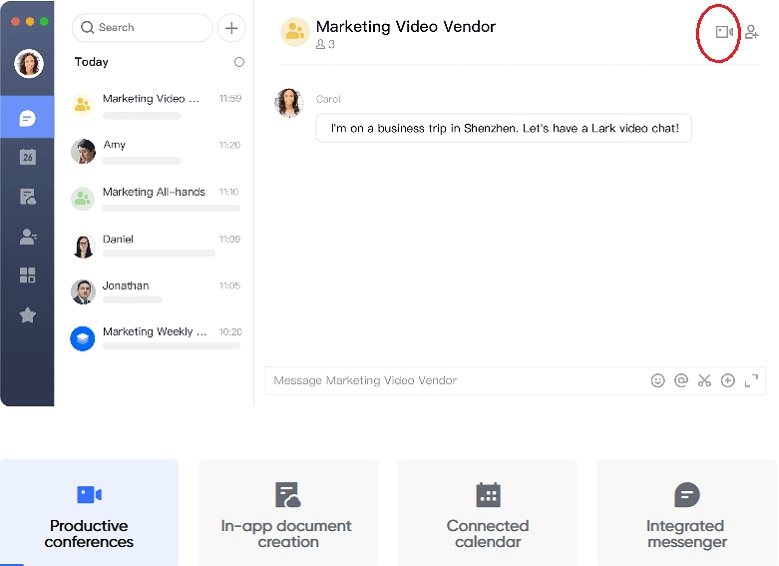
Bạn có thể bắt đầu video call trong phòng chat, với biểu tượng máy quay trên góc phải.
PV/TH